Alcatel 6070K Gold: Сообщения, Email ..................
Сообщения, Email ..................: Alcatel 6070K Gold
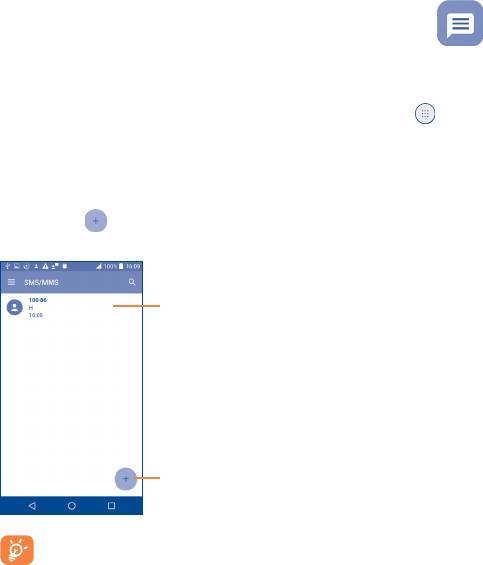
Сообщения, Email ..................
5
5.1 Сообщения ....................................................
Вы можете создавать, редактировать, отправлять и получать SMS и
MMS.
Чтобы отправить сообщение, нажмите на главном экране , затем
выберите SMS/MMS.
5.1.1 Создание сообщения
Находясь на экране списка сообщений, нажмите иконку нового
сообщения для того, чтобы создать текстовое/мультимедийное
сообщение.
• Нажмите для просмотра всей
переписки с этим собеседником.
• Нажмите и удерживайте, чтобы
Удалить цепочку сообщений или
Создать ярлык на главном экране.
Нажмите для создания нового сообщения
Для сохраненных контактов, нажмите на фото, чтобы открыть
панель Быстрого Контакта , чтобы связаться с контактом. Для
не сохраненных контактов, нажмите на фото, чтобы добавить
номер в Контакты.
53
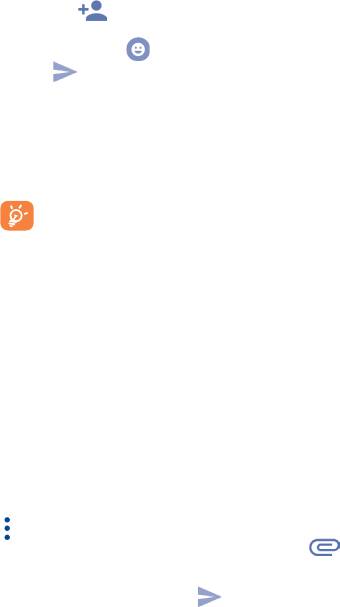
Отправка текстового сообщения
Введите номер телефона или имя получателя в строке Кому или
нажмите , чтобы добавить получателя. Нажмите на строку
Отправить сообщение для того, чтобы ввести текст сообщения.
Нажмите иконку для вставки эмотиконов (смайлов). Нажмите
иконку , чтобы отправить текстовое сообщение.
SMS, содержащее более 160 латинских или 70 русских букв, будет
разделено на несколько сообщений. Когда общее количество
символов, которое вы ввели приблизится к 160, счетчик будет
отображен справа в окне сообщения для напоминания о том, сколько
символов еще можно вместить в одно сообщение.
Специальные символы, например, ударение, также
увеличивают размеры SMS, что может привести к отправке
нескольких сообщений.
Отправка мультимедийного сообщения
MMS позволяет отправлять видео-клипы, изображения, фотографии,
анимацию, слайды и звуки на другие мобильные телефоны,
поддерживающие данную функцию, а также на адреса электронной
почты.
SMS будут автоматически преобразованы в MMS, когда будут
добавлены медиа-файлы (изображения, видео, аудио, слайды и т.д.)
или в поле получателя будет введен адрес электронной почты.
Для того, чтобы отправить мультимедийное сообщение, введите
номер телефона или имя получателя в строке Кому , нажмите
Отправить сообщение , чтобы ввести текст сообщения. Нажмите
, чтобы открыть список опций, нажмите Добавить тему, чтобы
вставить тему сообщения. Нажмите иконку , чтобы прикрепить
фото, видео, аудио и т.д.
Для завершения нажмите , чтобы отправить мультимедийное
сообщение.
54
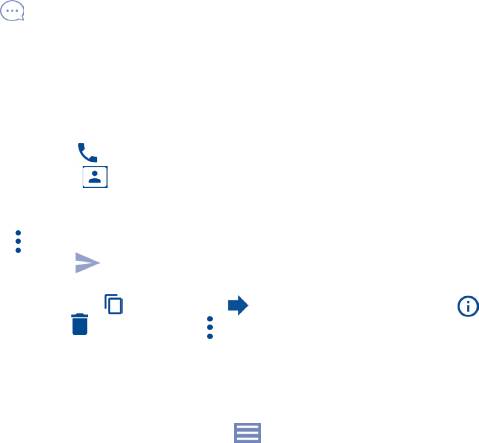
5.1.2 Управление сообщениями
При получении сообщения в строке уведомлений появится иконка
. Потяните вниз строку состояния, чтобы открыть панель
Уведомлений, выберите новое сообщение для того, чтобы открыть и
прочитать его. Вы можете также прочитать новое сообщение, войдя
в приложение SMS/MMS.
Сообщения отображаются по порядку.
Нажмите на сообщение, чтобы войти в экран написания сообщения:
• Нажмите , чтобы вызвать номер;
• Нажмите чтобы сохранить номер в список контактов или
просмотреть детали контакта, если номер сохранен;
• Для того, чтобы ответить на сообщение, введите текст или нажмите
, чтобы вставить шаблон, контакт и т.д., поле редактирования
нажмите .
• Нажмите и удерживайте сообщение, чтобы открыть панель иконок:
копировать , переслать , посмотреть подробности ,
удалить и т.д.., нажмите , чтобы сохранить сообщение на SIM-
карту.
5.1.3 Настройка сообщений
Вы можете настроить различные параметры сообщений. На экране
приложения SMS/MMS, нажмите и выберите Настройки.
55
ОБЩИЕ
• Приложение SMS Нажмите, чтобы изменить приложение,
использующееся по умолчанию для работы
с SMS и MMS.
• Шаблоны
Нажмите, чтобы изменить быстрый текст.
сообщений
Память
• Удалять старые При достижении максимального количества
сообщений, выделите их для удаления.
• Предел
Нажмите для определения лимита количества
количества SMS
сообщений в цепочке.
• Предел
Нажмите для определения лимита количества
количества MMS
сообщений в цепочке.
Уведомления
• Уведомления Выберите, для отображения уведомлений о
сообщениях в строке состояния.
• Мелодия
Нажмите для выбора мелодии в качестве
уведомления
уведомления о получении сообщения.
• Вибрация Выберите, чтобы телефон вибрировал в
качестве уведомления при получении нового
сообщения.
Настройка WAP сообщений
• Включить WAP
Нажмите, чтобы включить получение WAP
сообщения
PUSH сообщений.
56
Настройки Сетевых сообщений
• Сетевые
Поставьте флажок, чтобы включить прием
сообщения
сетевых сообщений.
• Выбрать
Нажмите для выбора мелодии в качестве
рингтон сетевого
уведомления о получении сетевого
сообщения
сообщения.
• LED-индикатор Поставьте галочку для включения LED-
индикатора при получении сообщения.
• Подсветка экрана Поставьте галочку для включения подсветки
экрана при получении сообщения.
• Вибрация Выберите, чтобы телефон вибрировал в
качестве уведомления при получении нового
сообщения.
• Настройки
Нажмите для выбора каналов и настройки
Сетевых
языка.
сообщений
• Аварийные
Нажмите для входа в меню настроек
оповещения
оповещения о чрезвычайных ситуациях, в
том числе, отображение угроз и звуковое
оповещение.
57
РАСШИРЕННЫЕ
Настройки текстовых сообщений (SMS)
• Отчеты о доставке Нажмите для запроса отчета о доставке для
каждого отправленного сообщения.
• Сообщения на
Нажмите для управления сообщениями,
SIM-карте
хранящимися на SIM-карте.
• Центр
Нажмите для редактирования или просмотра
обслуживания
номера центра обслуживания.
(SMSC)
• Срок действия Выберите срок действия, в течение которого
оператор связи будет продолжать пытаться
отправить сообщение.
• Управление
Нажмите, чтобы выбрать режим Алфавита.
алфавитом
• SMS подпись Поставьте флажок, чтобы добавить подпись к
отправляемым сообщениям.
Настройка мультимедийных (MMS) сообщений
• Отчеты о доставке Выберите, чтобы запрашивать отчет о
доставке для каждого отправленного
мультимедийного сообщения.
• Отчеты о
Выберите, для запроса отчета о прочтении
прочтении
вашего сообщения каждым адресатом.
• Автополучение Выберите для автоматической загрузки всего
MMS сообщения (включая само сообщение и
вложения) в память телефона. В противном
случае, загрузится только заголовок
сообщения.
58
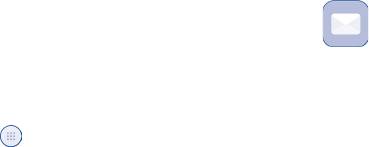
• Автополучение
Выберите для автоматической загрузки всего
(роуминг)
MMS сообщения (включая само сообщение и
вложения) в память телефона. В противном
случае, во избежание дополнительных затрат,
загрузится только заголовок сообщения.
• Режим создания Выберите для изменения режима создания.
• Максимальный
Выберите для ввода максимального размера
размер
сообщения.
сообщения
• Приоритет Нажмите, чтобы установить приоритет.
5.2 Email
При первой настройке телефона, вы можете выбрать уже
существующий аккаунт электронной почты или создать новый.
5.2.1 Email .......................................................................
Вы также можете установить POP3 или IMAP учетные записи на
телефоне.
Чтобы настроить учетную запись электронной почты, нажмите на
главном экране , затем выберите приложение Email.
Пошаговый мастер поможет вам настроить учётную запись
электронной почты.
• Введите адрес электронной почты и пароль учетной записи для
настройки.
• И нажмите Далее. Приложение будет пытаться выполнить
автоматическую настройку. Если автоматическая настройка не
удастся, вам будет предложено выполнить настройку вашего
почтового аккаунта вручную.
59
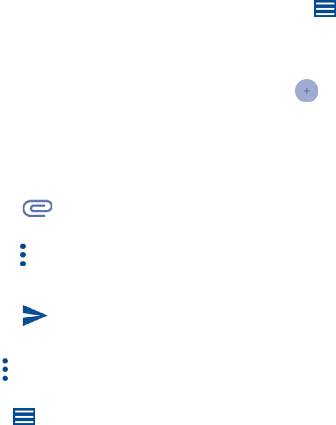
• Введите имя аккаунта, которое будет отображаться в исходящих
сообщениях.
• Для добавления еще одного аккаунта, нажмите и выберите
пункт Настройки. Далее нажмите Добавить аккаунт.
Создание и отправка электронных сообщений
• Находясь в разделе Входящие, нажмите иконку .
• Введите адрес получателя в поле Кому.
• При необходимости, нажмите пункт Копия/скрытая копия , чтобы
добавить копию или скрытую копию.
• Введите тему и текст сообщения.
• Нажмите , чтобы добавить вложение.
• Если вы не хотите отправлять сообщение прямо сейчас, нажмите
иконку и выберите пункт Сохранить черновик. Также вы
можете нажать клавишу «Назад» - черновик будет сохранён
автоматически.
• Нажмите , чтобы отправить сообщение.
Если вы не хотите отправлять или сохранять сообщение, вы можете
нажать и далее Отменить.
Чтобы добавить подпись к вашим сообщениям электронной почты,
нажмите и выберите Настройки, затем выберите аккаунт для
которого вы хотите создать или изменить подпись, нажмите Подпись,
чтобы изменить.
60
Оглавление
- Table of Contents
- Меры безопасности ....................
- Электромагнитное излучение ...
- Лицензионная Информация ......
- Общая информация ....................
- Ваш телефон ..........................
- Клавиша BOOM ......................
- Ввод текста .............................
- Набор, Вызовы и Контакты .
- Сообщения, Email ..................
- Календарь, Часы,
- Подключения .........................
- Мультимедийные
- Другие .....................................
- Приложения Google ..........
- Настройки ......................
- VR goggles ........................
- Эффективное
- Аксессуары .........................
- Гарантия на устройство ....
- Возможные
- Технические



